advertisement
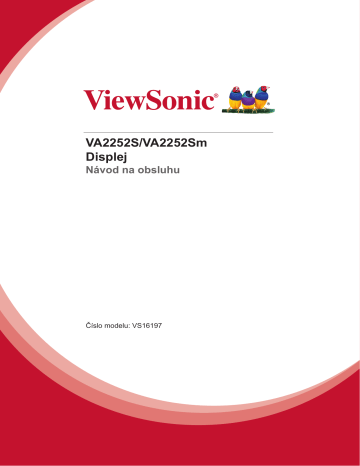
VA2252S/VA2252Sm Displej
Návod na obsluhu
Číslo modelu: VS16197
Ďakujeme, že ste sa rozhodli pre značku ViewSonic
Spoločnosť ViewSonic je viac než 25 rokov svetovým lídrom v segmente vizuálnych riešení a venuje sa prekonávaniu očakávaní sveta v oblasti technologickej evolúcie, inovácií a jednoduchosti. V spoločnosti ViewSonic sme presvedčení, že naše produkty majú potenciál dosiahnuť pozitívny dopad vo svete a veríme, že vami zvolený produkt značky ViewSonic vám bude dlho slúžiť.
Ešte raz ďakujeme, že ste sa rozhodli pre značku ViewSonic!
Informácie o zhode
POZNÁMKA:
Táto časť sa zameriava na všetky nadväzujúce požiadavky a vyhlásenia týkajúce sa predpisov. Príslušné potvrdené aplikácie sa vzťahujú na typové štítky a príslušné značky na zariadení.
Vyhlásenie o zhode vydané Federálnou komisiou pre rádiové a televízne vysielanie
Toto zariadenie je v zhode s časťou 15 Pravidiel FCC. Prevádzka podlieha dvom nasledujúcim podmienkam: (1) toto zariadenie môže spôsobiť škodlivú interferenciu a (2) toto zariadenie musí akceptovať akúkoľvek prijímanú interferenciu, a to vrátane interferencie, ktorá môže spôsobiť neželateľnú prevádzku.
Toto zariadenie bolo preskúšané a bolo zistené, že je v zhode s limitnými hodnotami pre digitálne zariadenia triedy B, a to v súlade s časťou 15 Pravidiel FCC. Tieto medzné hodnoty sú navrhnuté tak, aby poskytovali rozumnú ochranu proti rušivému vplyvu v bytovej zástavbe. Toto zariadenie vyvíja, využíva a môže vyžarovať rádiovo frekvenčnú energiu a v prípade, ak nie je nainštalované a nepoužíva sa podľa pokynov, môže spôsobiť škodlivú interferenciu v rámci rádiovej komunikácie. Neexistuje však žiadna záruka, že sa pri danej inštalácii nevyskytne takáto interferencia. Ak toto zariadenie skutočne spôsobí škodlivú interferenciu týkajúcu sa príjmu rozhlasového a televízneho vysielania, čo sa dá určiť vypnutím a zapnutím zariadenia, užívateľ sa môže pokúsiť napraviť interferenciu pomocou jedného alebo viacerých nasledujúcich opatrení: • Zmeniť orientáciu alebo polohu antény pre príjem.
• Zvýšiť odstup medzi zariadením a prijímačom.
• Pripojiť zariadenie do zástrčky v inom obvode než je pripojený prijímač.
• Prekonzultovať túto náležitosť s dodávateľom alebo skúseným rádiovým alebo televíznym technikom, ktorý vám pomôže.
Výstraha:
Dávajte si pozor, pretože zmeny alebo úpravy, ktoré neboli jednoznačne schválené osobou kompetentnou pre zhodu by mohli mať za následok zrušenie vášho oprávnenia prevádzkovať zariadenie.
Vyhlásenie Industry Canada
CAN ICES-3 (B)/NMB-3(B) i
CE zhoda pre Európske krajiny
Zariadenie vyhovuje smernici o elektromagnetickej kompatibilite 2004/108/ ES a Smernici o nízkom napätí 2006/95/ES.
Nasledujúce informácie sa týkajú iba členských štátov EÚ:
miestnymi zákonmi.
Značka zobrazená vpravo je v zhode so Smernicou o nakladaní s elektrozariadeniami a elektro odpadom 2012/19/EU (WEEE). Značka znamená požiadavku NELIKVIDOVAŤ zariadenie vo forme netriedeného komunálneho odpadu, ale využiť vratné a zberné systémy, a to v súlade s ii
Informácie TCO
Congratulations!
This product is TCO Certified – for Sustainable IT
TCO Certified is an international third party sustainability certification for IT products. TCO Certified ensures that the manufacture, use and recycling of IT products reflect environmental, social and economic responsibility. Every TCO Certified product model is verified by an accredited independent test laboratory.
This product has been verified to meet all the criteria in TCO Certified, including:
Corporate Social Responsibility
Socially responsible production - working conditions and labor law in manufacturing country
Energy Efficiency
Energy efficiency of product and power supply. Energy Star compliant, where applicable.
Environmental Management System
Manufacturer must be certified according to either ISO 14001 or EMAS.
Minimization of Hazardous Substances
Limits on cadmium, mercury, lead & hexavalent chromium including requirements for mercury-free products, halogenated substances and hazardous flame retardants.
Design for Recycling
Coding of plastics for easy recycling. Limit on the number of different plastics used.
Product Lifetime, Product Take Back
Minimum one-year product warranty. Minimum three-year availability of spare parts. Product take back.
Packaging
Limits on hazardous substances in product packaging. Packaging prepared for recycling
Ergonomic, User-centered design
Visual ergonomics in products with a display. Adjustability for user comfort (displays, headsets) Acoustic performance – protection against sound spikes (headsets) and fan noise (projectors, com puters) Ergonomically designed keyboard (notebooks)
Electrical Safety, minimal electro-magnetic Emissions Third Party Testing
All certified product models have been tested in an independent, accredited laboratory.
A detailed criteria set is available for download at www.tcodevelopment.com, where you can also find a searchable database of all TCO Certified IT products.
TCO Development, the organization behind TCO Certified, has been an international driver in the field of Sustainable IT for 20 years. Criteria in TCO Certified are developed in collaboration with scientists, experts, users and manufacturers. Organizations around the world rely on TCO Certified as a tool to help them reach their sustainable IT goals. We are owned by TCO, a non-profit organization representing office workers. TCO Development is headquartered in Stockholm, Sweden, with regional presence in North America and Asia.
For more information, please visit
www.tcodevelopment.com
iii
Prehlásenie o zhode so smernicou RoHS2
Tento výrobok bol navrhnutý a vyrobený v zhode s Smernicou 2011/65/EU Európskeho parlamentu a Rady o obmedzení používania nebezpečných látok v elektrických a elektronických zariadeniach (Smernica RoHS2) a považuje sa, že spĺňa maximálne hodnoty koncentrácií, ktoré boli vydané Európskym Technickým adaptačným výborom (TAC) a sú uvedené dolu:
Látka
Olovo (Pb) Ortuť (Hg) Kadmium (Cd) Šesťmocný chróm (Cr 6+ ) Polybrómované bifenyly (PBB) Polybrómované difenyl estery (PBDE)
Navrhovaná maximálna koncentrácia
0,1% 0,1% 0,01% 0,1% 0,1% 0,1%
Skutočná koncentrácia
< 0,1% < 0,1% < 0,01% < 0,1% < 0,1% < 0,1% Určité zložky výrobkov uvedené hore sú vyňaté v rámci prílohy III smerníc RoHS2, ako je to uvedené ďalej: Príklady vyňatých zložiek sú:
1.
Ortuť v studených fluorescenčných lampách a fluorescenčných lampách s externými elektródami (CCFL a EEFL) na špeciálne účely neprekračuje (na lampu): (1) Krátke ( ≦ 500 mm): maximálne 3,5 mg na lampu.
2. 3. 4. 5. 6. 7.
(2) Stredné ( > 500 mm a ≦ 1.500 mm): maximálne 5 mg na lampu.
(3) Dlhé ( > 1.500 mm): maximálne 13 mg na lampu.
Olovo v skle katódových trubíc.
Olovo v skle fluorescenčných trubíc neprekračuje 0,2 hmotnostných %.
Olovo ako legovací prvok v hliníku obsahuje maximálne 0,4 hmotnostných % olova.
Zliatina medi obsahuje maximálne 4 hmotnostné % olova. Olovo v zliatinách s vysokým stupňom tavenia (t.j. zliatiny na báze olova obsahujúce 85 % a viac hmotnostných percent olova).
Elektrické a elektronické prvky obsahujúce olovo v skle alebo keramike inej ako je dielektrická keramika v kondenzátoroch, napr. piezoelektrické zariadenia, alebo v zmesi s formou skla alebo keramiky.
iv
Upozornenia a varovania
1.
Pred používaním zariadenia so kompletne prečítajte tieto pokyny.
2. 3. 4. 5. 6.
Tieto pokyny uschovajte na bezpečnom mieste.
Dbajte na všetky varovania a dodržujte všetky pokyny.
Seďte aspoň 18 stôp / 45 cm displeja.
Pri prenášaní s displejom manipulujte opatrne.
Nikdy nesnímajte zadný kryt. Tento displej obsahuje diely s vysokým napätím.
Ak sa ich dotknete, môžete sa vážne poraniť.
7.
Toto zariadenie nepoužívajte v blízkosti vody. Výstraha: Pre zníženie nebezpečenstva vzniku požiaru alebo zasiahnutia elektrickým prúdom nevystavujte výrobok účinkom dažďa či vlhkosti.
8. 9.
Zabráňte vystaveniu displeja účinkom priameho slnečného žiarenia alebo iných tepelných zdrojov. Aby ste znížili odlesk, displej umiestnite mimo dosahu priameho slnečného svetla.
Čistite mäkkou, suchou tkaninou. Ak je potrebné ďalšie čistenie, pozrite si časť “ Čistenie displeja ”, ktorá je súčasťou tohto návodu.
10.
Nedotýkajte sa obrazovky. Mastné škvrny sa ťažko odstraňujú.
11.
Panel displeja nešúchajte ani na neho nevyvíjate tlak, pretože môže dôjsť k trvalému poškodeniu obrazovky.
12.
Nezakrývajte žiadny z vetracích otvorov. Inštaláciu zariadenia vykonajte v súlade s pokynmi výrobcu.
13.
Zariadenie neinštalujte v blízkosti tepelných zdrojov, ako sú radiátory, zásobníky tepla, pece a iné zariadenia (vrátane zosilňovačov), ktoré produkujú teplo.
14.
Displej umiestnite na dobre vetrané miesto. Na displej neumiestňujte nič, čo by mohlo zabraňovať odvádzaniu tepla.
15.
Na displej, kábel na vedenie obrazového signálu ani na napájací sieťový kábel neumiestňujte ťažké predmety.
16.
V prípade výskytu dymu, nezvyčajného šumu alebo silného zápachu displej okamžite vypnite a spojte sa so svojím predajcom alebo so spoločnosťou ViewSonic. Ďalšie používanie displeja je nebezpečné.
17.
Nepokúšajte sa obchádzať bezpečnostné zabezpečenia polarizovanej alebo uzemnenej zástrčky. Polarizovaná zástrčka má dva kolíky, pričom jeden je širší ako druhý. Uzemnený typ zástrčky má dva kolíky a tretí uzemňovací kolík. Široký kolík a tretí kolík sú kvôli vašej bezpečnosti. Ak zástrčka nepasuje do vašej zásuvky, ohľadne výmeny zásuvky sa poraďte s elektrotechnikom.
18.
Chráňte sieťový kábel tak, aby sa po ňom nechodilo alebo aby nedošlo k jeho privretiu, hlavne pri zástrčke a v bode, kde kábel vychádza z prístroja. Presvedčte sa, že sieťová zásuvka sa nachádza v blízkosti zariadenia a je ľahko dostupná.
(pokračovanie na ďalšej strane) v
19.
Používajte iba doplnky alebo príslušenstvo, ktoré odporúča výrobca.
20.
Používajte iba vozík, stojan, trojnožku, konzolu alebo stolík odporúčaný výrobcom alebo predávaný spolu s výrobkom. Ak používate vozík, dávajte pozor pri presúvaní zostavy vozík/ zariadenie, aby ste predišli prevrhnutiu.
21.
Ak zariadenie nebudete počas dlhšej doby používať, vytiahnite sieťový kábel zo zásuvky.
22.
Všetky servisné zásahy prenechajte kvalifikovaným servisným technikom. Vykonanie servisu sa požaduje v prípade akéhokoľvek poškodenia jednotky, napríklad: ak je poškodený sieťový kábel alebo zástrčka, ak sa na zariadenie rozliala tekutina alebo ak na jednotku spadol nejaký predmet, ak jednotka bola vystavená účinkom dažďa alebo vlhkosti, alebo ak jednotka nefunguje normálnym spôsobom alebo spadla.
vi
Obsah
Informácie o zhode
Vyhlásenie o zhode vydané Federálnou komisiou pre rádiové a televízne vysielanie ................................................................................................................i
Vyhlásenie Industry Canada...................................................................................i
CE zhoda pre Európske krajiny .............................................................................ii
Informácie TCO .................................................................................................... iii Prehlásenie o zhode so smernicou RoHS2 .........................................................iv
Upozornenia a varovania.......................................................................................v
Informácie o autorských právach
Registrácia výrobku ...............................................................................................2
Pre vaše vlastné záznamy ....................................................................................2
Začíname
Obsah balenia ......................................................................................................3
Rýchla inštalácia ...................................................................................................4
Montáž na stenu (voliteľný) ..................................................................................5
Používanie displeja
Nastavenie režimu synchronizácie .......................................................................6
Nastavenia obrazovkového displeja OSD a sieťového zámku ..............................6
Nastavenie obrazu na obrazovke ..........................................................................7
Ovládače hlavného menu ......................................................................................8
Výklad k hlavnej ponuke ........................................................................................8
Správa napájania...................................................................................................9
Ďalšie informácie
Špecifikácie .........................................................................................................10
Čistenie displeja ..................................................................................................11
Riešenie problémov ............................................................................................12
Zákaznícka podpora ............................................................................................13
Obmedzená záruka .............................................................................................14
vii
Informácie o autorských právach
Autorské práva © ViewSonic Corporation, 2015. Všetky práva sú vyhradené.
Macintosh and Power Macintosh sú registrované obchodné značky spoločnosti Apple Inc.
Microsoft, Windows, a logo Windows sú registrované obchodné značky spoločnosti Microsoft Corporation v USA a ostatných krajinách.
ViewSonic a logo s troma vtákmi sú registrované obchodné značky spoločnosti ViewSonic Corporation.
VESA je registrovaná obchodná značka Asociácie pre štandardy video elektroniky - Video Electronics Standards Association. DPMS, DisplayPort a DDC sú obchodné značky VESA.
E NERGY S TAR ® je registrovanou obchodnou značkou amerického federálneho Úradu pre ochranu životného prostredia (EPA).
Spoločnosť ViewSonic Corporation ako partner E NERGY S TAR ® stanovila, že tento výrobok je v súlade s predpismi E NERGY S TAR ® týkajúcimi sa energetickej efektívnosti.
Vylúčenie zodpovednosti a záruk Spoločnosť ViewSonic Corporation nebude zodpovedná za technické alebo vydavateľské chyby tohto návodu; nebude zodpovedná ani za následné poškodenia vyplývajúce z dodania tohto materiálu, alebo vyplývajúce z fungovania alebo používania tohto výrobku.
V záujme neustáleho vylepšovania výrobku si spoločnosť ViewSonic Corporation vyhradzuje právo na zmenu technických špecifikácií bez predchádzajúceho upozornenia. K zmene informácií uvedených v tomto dokumente môže dôjsť bez upozornenia.
Žiadnu časť tohto dokumentu nie je možné kopírovať, reprodukovať alebo prenášať akýmikoľvek prostriedkami a za akýmkoľvek účelom bez predchádzajúceho písomného súhlasu spoločnosti ViewSonic Corporation.
1
Registrácia výrobku
Na splnenie možných budúcich potrieb výrobku a na získanie ďalších informácií o výrobku, ak budú k dispozícii, navštívte prosím svoju regionálnu sekciu na internetovej stránke ViewSonic a svoj výrobok zaregistrujte on-line.
Po zaregistrovaní vášho výrobku budete najlepšie pripravení pre budúce potreby zákazníckeho servisu.
Vytlačte si prosím túto používateľskú príručku a vyplňte informácie v časti „Pre vaše záznamy“.
Sériové číslo vášho displeja sa nachádza na zadnej strane displeja.
Ďalšie informácie nájdete v časti „Zákaznícka podpora“ v tejto príručke.
Názov výrobku: Číslo modelu: Číslo dokumentu: Výrobné číslo: Dátum zakúpenia:
Pre vaše vlastné záznamy
VA2252S/VA2252Sm ViewSonic Widescreen Display VS16197 VA2252S/VA2252Sm_UG_SLO Rev. 1A 07-30-15
Produkt je potrebné na konci jeho životnosti správne zneškodniť
Spoločnosť ViewSonic si váži životné prostredie a zaväzuje sa vykonávať svoje aktivity bez poškodzovania životného prostredia.
Ďakujeme, že ste sa stali súčasťou inteligentnejšieho a ekologickejšieho procesu používania výpočtovej techniky.
Viac informácií nájdete na webovej stránke ViewSonic.
USA a Kanada: http://www.viewsonic.com/company/green/recycle-program/ Európa: http://www.viewsoniceurope.com/uk/support/recycling-information/ Taiwan: http://recycle.epa.gov.tw/recycle/index2.aspx
2
Začíname
Ďakujeme, že ste si zakúpili monitor od spoločnosti ViewSonic ® .
V spoločnosti ViewSonic sa snažíme zabezpečiť čo najveľkolepejší vizuálny zážitok.
Obsah balenia
Balenie displeja obsahuje: • Displej • Sieťový kábel • Videa kábel • Rýchly sprievodca pre spustenie
DÔLEŽITÉ:
• Slovo „Windows“ používané v rámci tohto návodu sa vzťahuje na operačný systém Windows od spoločnosti Microsoft.
• Ovládače pre svoj monitor si prevezmite v časti „Na prevzatie“ na stránke určenej pre monitor na webovej lokalite spoločnosti ViewSonic.
• Nezabudnite svoj monitor ViewSonic zaregistrovať! Jednoducho sa prihláste na webovej lokalite ViewSonic pre svoj región a kliknite na kartu „Podpora“ na úvodnej stránke. • Pôvodnú škatuľu a obalový materiál uschovajte pre možné použitie pri odosielaní v budúcnosti.
3
Rýchla inštalácia
1. Pripojte video kábel
• • VYPNITE displej aj počítač.
• Ak je to potrebné, odstráňte kryty zadnéhopanelu.
Kábel na vedenie obrazového signálu pripojte od displeja k počítaču.
Užívatelia Macintoshs: Modely staršie ako G3 potrebujú adaptér Macintosh. Adaptér pripojte k počítaču a video kábel zastrčte do adaptéra.
Macinotsh adaptér ViewSonic ® si môžete objednať na zákazníckej podpore spoločnosti ViewSonic.
2. Pripojte sieťový kábel (a ak sa požaduje aj adaptér striedavého/ jednosmerného prúdu)
DisplayPort DVI D-Sub Audio vstup Sieťový kábel
POZNÁMKA:
Audio vstup (iba pre VA2252Sm)
3. ZaPNUTIE displeja a počítača
ZAPNITE displej a následne ZAPNITE počítač. Toto poradie (displej a potom počítač) je dôležité.
POZNÁMKA:
V prípade používateľov systému Windows sa môže zobraziť hlásenie požadujúce nainštalovanie súboru INF. Súbor si prevezmite v časti „Na prevzatie“ na stránke určenej pre monitor na webovej lokalite spoločnosti ViewSonic.
4. Užívatelia Windows: Nastavenie režimu synchronizácie (príklad: 1024 x 768)
Pokyny pre zmenu rozlíšenia a obnovovacieho kmitočtu nájdete v grafickom návode na obsluhu.
5. Inštalácia je kompletná. Potešte sa so svojím novým displejom ViewSonic !
4
Montáž na stenu (voliteľný)
POZNÁMKA:
Pre použitie so sponou pre montáž na stenu uvedenú v UL.
Súpravu pre montáž na stenu alebo základňu s možnosťou nastavenia výšky získate u svojho miestneho predajcu, alebo sa spojte so spoločnosťou ViewSonic ® . Pozrite si pokyny dodávané so základnou montážnou súpravou. Ak chcete zmeniť svoj displej zo stolového na nástenný, vykonajte nasledovné:
1. 2. 3. 4.
Presvedčte sa, že hlavný vypínač je vypnutý a následne odpojte sieťový kábel.
Displej položte čelom dolu na uterák alebo prikrývku.
Odstráňte podstavec. (môže byť potrebné vyskrutkovať skrutky.) Nájdite a označte jednu z nasledujúcich montážnych plôch pre držiak VESA (a, b, c), ktoré sú umiestnené na zadnej strane displeja (montážne plochy si pozrite na stránke „Špecifikácie“). Montážny držiak z nástennej montážnej súpravy, ktorá je kompatibilná s držiakom VESA, pripevnite pomocou skrutiek s vhodnou dĺžkou.
a. b. c.
75mm 100mm 200mm 100mm 75mm 100mm 100mm 5.
Displej namontujte na stenu, a to podľa pokynov pre súpravu pre montáž na stenu.
5
Používanie displeja
Nastavenie režimu synchronizácie
Nastavenie režimu synchronizácie je dôležité pre maximalizovanie kvality obrazu na obrazovke a minimalizácii namáhania očí.
Režim synchronizácie
pozostáva z
rozlíšenia
(príklad 1024 x 768) a Nastavenie režimu synchronizácie:
• Nastavenie rozlíšenia: hodnoty obnovovacieho kmitočtu
ovládačov OSD (obrazovkový displej) nastavíte obraz na obrazovke.
váš displej, ktorý je uvedený na strane „Špecifikácie“.
prispôsobenie“ v ponuke Spustiť a nastavte rozlíšenie.
• Nastavenie obnovovacieho kmitočtu:
(alebo vertikálneho kmitočtu; príklad 60 Hz). Po nastavení režimu synchronizácie pomocou Na dosiahnutie optimálnej kvality obrazu použite režim synchronizácie špecifický pre Z ovládacieho panela vstúpte do možnosti „Vzhľad a Pokyny nájdete v návode na obsluhu pre grafickú kartu.
DÔLEŽITÉ UPOZORNENIE:
displejov.
Pre grafickú kartu nastavte vertikálnu frekvenciu obnovovania na hodnotu 60 Hz, ktorá je odporúčaným nastavením pre väčšinu Ak sa zvolí nastavenie nepodporovaného režimu synchronizácie, nemusí sa zobraziť žiadny obraz a na obrazovke sa zobrazí hlásenie „Mimo rozsahu“.
Nastavenia obrazovkového displeja OSD a sieťového zámku
• Zablokovanie obrazovkového displeja OSD:
Stlačte a počas doby 10 sekúnd podržte [1] a šípku nahor ▲ . Ak dôjde k stlačeniu ktoréhokoľvek z tlačidiel, na 3 sekundy sa zobrazí hlásenie
OSD Locked (OSD je zablokovaný)
.
• Odblokovanie obrazovkového displeja OSD:
Opätovne stlačte a počas doby 10 sekúnd podržte [1] a šípku nahor ▲ .
• Tlačidlo sieťového zámku:
Stlačte a počas doby 10 sekúnd podržte [1] a šípku nadol ▼ . Pri stlačení sieťového vypínača sa na dobu 3 sekúnd zobrazí hlásenie
Power Button Locked (Sieťové tlačidlo je zablokované) • Odblokovanie tlačidla sieťového zámku:
. S týmto nastavením, alebo bez tohto nastavenia sa pri zlyhaní dodávky elektrickej energie displej automaticky po obnovení dodávky elektrickej energie ZAPNE.
Opätovne stlačte a počas doby 10 sekúnd podržte [1] a šípku nadol ▼ .
6
Nastavenie obrazu na obrazovke
Pomocou tlačidiel na prednom ovládacom paneli dokážete zobraziť a nastavovať ovládače obrazovkového displeja OSD zobrazené na obrazovke.
[1] [2]
▲
/
▼ Pohotovostný režim Napájanie zap./vyp.
Indikátor napájania Modrá = zapnutý Jantárová = úsporný režim Zobrazuje hlavné menu alebo opúšťa obrazovku ovládača a ukladá nastavenia do pamäte.
Zobrazuje obrazovku ovládača pre zvýraznený ovládač.
Taktiež ikona pre automatické nastavenie obrazu.
Roluje v rámci možností menu a nastavuje zobrazené ovládače.
Modrý filter svetla ( ▼ ) / Režim zobrazenia ( ▲ )
Prispôsobenie nastavení displeja vykonáte nasledujúcim spôsobom: 1.
Main Menu (Hlavné menu) zobrazíte stlačením tlačidla [1].
2. POZNÁMKA:
Všetky menu obrazovkového displeja a obrazovky pre nastavenie po asi 15 sekundách zmiznú. Toto je možné nastaviť v rámci nastavenia vypnutia obrazovkového displeja v menu pre nastavenie.
Voľbu ovládača pre nastavenie vykonáte pomocou stlačenia ▲ alebo ▼ , čím dôjde k rolovaniu v rámci Main Menu (Hlavné menu).
3. 4.
Po zvolení požadovaného ovládača stlačte tlačidlo [2].
Ak chcete uložiť nastavenia a ukončiť ponuku, stlačte tlačidlo [1], až kým nezmizne prekrývajúci obraz na obrazovke (OSD).
Nasledujúce tipy vám pomôžu zoptimalizovať svoj displej:
• Grafickú kartu v počítači nastavte tak, aby podporovala odporúčaný režim synchronizácie (Odporúčané nastavenie špecifické pre váš displej nájdete na strane „Špecifikácie“) . Návod na „zmenu obnovovacej frekvencie“ nájdete v používateľskej príručke grafickej karty.
• Ak je to potrebné, vykonajte malé nastavenia pomocou H.POSITION (Horizontálna poloha) a V.POSITION (Vertikálna poloha), a to dokiaľ obraz na obrazovke nebude viditeľný úplne. (Čierny rám okolo okraja obrazovky by sa mal minimálne dotýkať osvetlenej „aktívnej plochy“ displeja.) 7
Ovládače hlavného menu
V rámci položiek ponuky sa pohybujte pomocou tlačidiel so šípkami nahor/nadol ▲/▼.
POZNÁMKA:
V OSD displeja si v ponuke Hlavná ponuka pozrite položky ponuky a pozrite si aj časť Vysvetlenie Hlavnej ponuky nižšie.
Výklad k hlavnej ponuke
POZNÁMKA:
Položky Hlavnej ponuky uvedené v tejto časti označujú položky celej Hlavnej ponuky pre všetky modely. v OSD vášho displeja.
Skutočné podrobnosti ohľadne ponuky Hlavná ponuka zodpovedajúce vášmu produktu nájdete v položkách ponuky Hlavná ponuka
A audio adjust (Nastavenie zvuku)
nastavuje hlasitosť, stlmí zvuk alebo prepína medzi vstupmi, ak používate viac zdrojov.
auto Image adjust (automatické prispôsobenie obrazu)
automaticky nastavuje rozmery, vykonáva vycentrovanie a nastavuje jemné tóny video signálu s cieľom eliminovať vlnenie a skreslenie. Po stlačení tlačidla [2] získate ostrejší obraz.
POZNÁMKA:
Automatické prispôsobenie obrazu funguje s väčšinou bežných video kariet. Ak je táto funkcia v rámci vášho displeja nefunkčná, znížte hodnotu frekvencie obnovovania obrazu na 60 Hz a rozlíšenie nastavte na prednastavenú hodnotu.
B Brightness (Jas)
prispôsobuje úroveň čiernej farby pozadia obrazu na obrazovke.
C Color adjust (Nastavenie farieb)
ponúka niekoľko režimov pre nastavenie farieb vrátane prednastavených teplôt farieb a užívateľského režimu pre nastavenie farieb, ktorý umožňuje nezávislé nastavenie červenej (R), zelenej (G) a modrej (B). Výrobné nastavenie pre tento výrobok predstavuje hodnotu prirodzené.
Contrast (Kontrast)
prispôsobuje rozdiel medzi pozadím obrazu (úroveň čiernej) a popredím (úroveň bielej).
8
I Information (Informácie)
zobrazuje režim synchronizácie (vstup obrazového signálu) pochádzajúci z grafickej karty v počítači, číslo modelu displeja, sériové číslo a adresu URL webovej lokality ViewSonic obsluhu svojej grafickej karty.
POZNÁMKA:
® . Pokyny pre zmenu rozlíšenia a obnovovacieho kmitočtu (vertikálny kmitočet) nájdete v návode na VESA 1024 x 768 pri 60Hz (odporúčané) znamená, že rozlíšenie je 1024 x 768 a obnovovací kmitočet je 60 Hertzov.
I nput Select (Voľba vstupu)
prepína medzi vstupmi v prípade, ak máte k displeju pripojený viac než jeden počítač.
M Manual Image adjust (Manuálne prispôsobenie obrazu)
zobrazuje ponuku Obraz nastaviť ručne. Ručne môžete nastaviť rôzne úpravy kvality obrazu.
Memory Recall (Vyvolanie pamäte)
úpravy vráti späť na továrenské nastavenia, ak monitor funguje v prednastavenom režime synchronizácie z výroby, ktorý je uvedený v časti Špecifikácie v tejto príručke.
Výnimka:
Tento ovládač neovplyvňuje zmeny zrealizované pomocou nastavenia pre voľbu jazyka alebo nastavenia sieťového zámku.
S Setup Menu (Menu pre nastavenie):
upraví nastavenia prekrývajúceho obrazu na obrazovke (OSD).
Správa napájania
Tento produkt sa prepne do režimu spánku/vypnutia a zníži energetickú spotrebu, ak do 5 minút nedôjde k zisteniu žiadneho signálu.
9
Ďalšie informácie
Špecifikácie
Displej Vstupný signál Kompatibilita Rozlíšenie 2
Typ Veľkosť displeja Farebný filter Sklenený povrch Video synch.
PC Macintosh 1 Odporúčané TFT (Tenko vrstvový tranzistor), Displej sa aktívnou maticou 1920 x 1080, rozstup pixlov 0,2482 mm Metrické: 55 cm Britské: 22” (21,5” pre zobrazenie) Vertikálny RGB pás Proti oslneniu RGB analógový (0,7/1,0 Vp-p, 75 ohmov) DVI (Digitálny TMDS 100ohmov) Display Port (PCI-E) Synchronizácia rozlíšenia f h :24-82 kHz, f v :50-75 Hz Až 1920 x 1080 bez prekladaného riadkovania Power Macintosh až do 1920 x 1080 1920 x 1080 @ 60 Hz
Napájanie Plocha displeja Prevádzkové podmienky Podmienky pre skladovanie Rozmery Montáž na stenu Hmotnosť Režimy úspory energie
Podporovaná Napätie Plné zobrazenie Teplota Vlhkosť Nadmorská výška Teplota Vlhkosť Nadmorská výška Fyzikálne Vzdialenosť Fyzikálna Zapnutý Vypnutý 1680 x 1050 @ 60 Hz 1600 x 1200 @ 60 Hz 1440 x 900 @ 60, 75 Hz 1280 x 1024 @ 60, 75 Hz 1024 x 768 @ 60, 70, 72, 75 Hz 800 x 600 @ 56, 60, 72, 75 Hz 640 x 480 @ 60, 75 Hz 720 x 400 @ 70 Hz Striedavý prúd 100 ~ 240 V, 50/60 Hz (automatický vypínač) 476,64 mm (V) x 268,11 mm (Z) 18,8” (V) x 10,6” (Z) +32 °F až +104 °F (0 °C až +40 °C) 20% až 90% (bez zrážania) Do 10 000 stôp (3000 m.n.m) -4 °F až +140 °F (-20 °C až +60 °C) 5% až 90 % (bez zrážania) Do 40 000 stôp (12000 m.n.m) 517,7 mm (Š) x 398,0 mm (V) x 196,8 mm (H) 20,4” (Š) x 15,6” (V) x 7,8” (H) 100 x 100 mm 7,5 lb (3,4 kg) 21W (Typický) (modrá LED dióda) <0,3W 1 Počítače Macintosh staršie ako G3 potrebujú Macintosh adaptér ViewSonic ® . Adaptér si môžete objednať u spoločnosti ViewSonic.
2 Grafickú kartu vo svojom počítači nenastavujte tak, aby nastavenia presiahli hodnoty pre tento režim synchro nizácie; v opačnom prípade môže dôjsť k trvalému poškodeniu displeja.
10
Čistenie displeja
• DISPLEJ VYPNITE.
• NA OBRAZOVKU ANI NA SKRINKU PRIAMO NESTRIEKAJTE ANI NELEJTE ŽIADNU TEKUTINU.
Čistenie obrazovky: 1.
Obrazovku utrite čistou, mäkkou, vlákna nepúšťajúcou tkaninou. Tým odstránite prach a iné malé častice.
2.
Ak obrazovka stále nie je čistá, použite malé množstvo čističa na okno neobsahujúceho amoniak ani alkohol, ktorý nanesiete na čistú, mäkkú tkaninu nepúšťajúcu vlákna a obrazovku ňou utrite.
Čistenie skrinky: 1.
Použite mäkkú, suchú tkaninu.
2.
Ak skrinka stále nie je čistá, použite malé množstvo čistiaceho prostriedku bez brusných vlastností neobsahujúceho amoniak ani alkohol, ktorý nanesiete na čistú, mäkkú tkaninu nepúšťajúcu vlákna a povrch skrinky ňou utrite.
Vylúčenie zodpovednosti a záruk
• Spoločnosť ViewSonic alkoholu.
® a/alebo skrinky displeja.
na čistenie obrazovky displeja alebo skrinky neodporúča používanie čistiacich prostriedkov na báze amoniaku alebo alkoholu. V prípade niektorých chemických čistiacich prostriedkov dochádza k poškodeniu obrazovky • Spoločnosť ViewSonic nebude zodpovedná za poškodenie, ktoré sú dôsledkom používania akýchkoľvek čistiacich prostriedkov na báze amoniaku alebo 11
Riešenie problémov
Bez napájania
• Presvedčte sa, že hlavný sieťový vypínač (alebo spínač) je v polohe ON (zapnutý). • Presvedčte sa, že sieťový kábel napájania striedavým prúdom je riadne pripojený k displeju.
• K elektrickej zásuvke pripojte iné elektrické zariadenie (ako je rádio) a overte tak, že v zásuvke sa nachádza správne napätie.
Napájanie je zapnuté, avšak na obrazovke nie je žiadny obraz
• Presvedčte sa, že kábel na vedenie obrazového signálu dodávaný s displejom je pevne pripojený k portu obrazového výstupu na zadnej strane počítača. Ak druhý koniec kábla na vedenie obrazového signálu nie je natrvalo pripojený k displeju, správne ho k displeju pripojte.
• Nastavte jas a kontrast. • Ak používate Macintosh starší ako G3, potrebujte adaptér Macintosh.
Nesprávne alebo nie normálne farby
• Ak ktorákoľvek farba (červená, zelená alebo modrá) chýba, skontrolujte video kábel a presvedčte sa, že je bezpečne pripojený. Uvoľnené alebo zlomené kolíky v káblovom konektore by mohli zapríčiniť nesprávne pripojenie. • Displej pripojte k inému počítaču.
• Ak máte staršiu grafickú kartu, spojte sa so spoločnosťou ViewSonic ® a požiadajte o nie-DDC adaptér.
Tlačidlá ovládačov nefungujú
• Skúste naraz stlačiť len jedno tlačidlo.
12
Zákaznícka podpora
Pre získanie technickej podpory alebo vykonania servisu na výrobku si pozrite dolu uvedenú tabuľku alebo sa spojte so svojim predajcom.
POZNÁMKA:
Budete potrebovať sériové číslo produktu.
Krajina/Región Internetová stránka
Slovensko
Telefón E-mail
service_sk@viewsoniceurope.
com 13
Obmedzená záruka
Displej ViewSonic ® Na čo sa záruka vzťahuje:
Spoločnosť ViewSonic garantuje, že jej výrobky budú bez materiálových chýb a výrobných chýb počas záručnej doby, a to v prípade bežného používania. Ak sa preukáže materiálová alebo výrobná chyba počas záručnej doby, spoločnosť ViewSonic na základe svojej výhradnej voľby opraví alebo vymení výrobok za rovnaký výrobok. Vymenený výrobok alebo súčasti môžu obsahovať nanovo spracované a obnovené súčasti alebo komponenty.
Počas akej dlhej doby je záruka účinná:
Na displeje značky ViewSonic je poskytovaná záruka v trvaní 1 až 3 rokov v závislosti na krajine zakúpenia, a to na všetky diely vrátane zdroja svetla a na vykonanie prác; záruka sa poskytuje od dátumu zakúpenia prvým spotrebiteľom.
Koho záruka chráni:
Záruka je sa vzťahuje iba na prvého kupujúceho zákazníka.
Na čo sa záruka nevzťahuje:
1. Akýkoľvek výrobok, na ktorom bolo sériové číslo zmazané, upravené alebo odstránené. 2. Poškodenie, zničenie alebo zlyhanie spôsobené: a. Nehodou, nesprávnym používaním, zanedbaním, požiarom, vodou, bleskom, alebo inými prírodnými živlami, neoprávnenou úpravou výrobku alebo opomenutím postupovať podľa pokynov dodávaných s výrobkom. b. Akýmkoľvek poškodením výrobku počas prepravy. c. Odmontovaním alebo inštaláciou výrobku. d. Od výrobku nezávislými skutočnosťami ako je kolísavé napätie v sieti alebo zlyhanie elektrickej siete. e. Používaním výrobkov alebo súčastí, ktoré nespĺňajú technické špecifikácie spoločnosti ViewSonic. f. Bežným opotrebovaním a zvetraním. g. Akoukoľvek inou skutočnosťou, ktorá nemá vzťah k poškodeniu výrobku. 3. Akýkoľvek výrobok preukazujúci stav „vypálenia obrazu“, ktorý je dôsledkom dlhodobého zobrazenia statického obrazu na obrazovke. 4. Odmontovanie, inštaláciu, prepravu v jednom smere, poistenie a poplatky za servisné nastavenie
ako zabezpečiť servis:
1. Informácie o zabezpečení servisu počas záručnej doby získate u zákazníckej podpory spoločnosti ViewSonic (pozrite si stránku o zákazníckej podpore). Budete musieť uviesť sériové číslo výrobku. 2. Pre zabezpečenie záručného servisu budete musieť poskytnúť (a) originálny doklad o predaji s uvedeným dátumom, (b) svoje meno, (c) svoju adresu, (d) popis problému a (e) sériové číslo výrobku.
3. Využite odoslanie výrobku v pôvodnom obale s predplateným poštovným a odošlite ho do autorizovaného servisného strediska spoločnosti ViewSonic, alebo priamo do spoločnosti ViewSonic.
4. Ďalšie informácie o názve najbližšieho servisného strediska spoločnosti ViewSonic získate u spoločnosti ViewSonic.
Obmedzenie zahrnutých záruk:
Neexistujú žiadne záruky, výhradné alebo zahrnuté, ktoré sa vzťahujú na rozsah väčší než bol tu popísaný, a to vrátane zahrnutej záruky na predajnosť a vhodnosť pre určitý účel. 14
Vylúčenie poškodení:
Zodpovednosť spoločnosti ViewSonic je obmedzená na náklady na opravu alebo výmenu výrobku. Spoločnosť ViewSonic nebude zodpovedná za: 1. Poškodenie ďalšieho majetku, ktoré bolo spôsobené chybami výrobku, škody na základe ťažkostí, nemožnosť využívať výrobok, stratu času, stratu ziskov, stratu obchodných príležitostí, stratu dobrého mena, rozpad obchodných vzťahov, alebo iné komerčné straty, a to aj ak došlo k upozorneniu na takéto škody. 2. Akékoľvek iné škody, či už náhodné, následné alebo iné. 3. Akékoľvek reklamácie voči zákazníkovi vznesené ďalšou stranou.
4. Opravu alebo pokus o opravu vykonaný kýmkoľvek nie autorizovaným spoločnosťou ViewSonic.
Účinnosť štátnej legislatívy:
Táto záruka vám poskytuje špecifické legislatívne ustanovené práva a taktiež môžete mať iné práva, ktoré môžu byť v každom štáte alebo krajine rozdielne. Niektoré štáty neumožňujú obmedzenia týkajúce sa zahrnutých záruk a/alebo neumožňujú vylúčenie náhodných alebo následných škôd a preto sa hore uvedené obmedzenia a vylúčenia nebudú na vás vzťahovať.
Predaj mimo USa a Kanady:
Záručné informácie a servis týkajúci sa výrobkov spoločnosti ViewSonic, ktoré sú predávané mimo územia USA a Kanady získate u spoločnosti ViewSonic alebo u svojho miestneho zástupcu spoločnosti ViewSonic.
Záručná doba na tento výrobok pre pevninskú Čínu (Hong Kong, Macao a Tchajvan sú vylúčené) je predmetom požiadaviek a podmienok záručnej karty na údržbu.
Užívatelia v Európe a Rusku nájdu všetky podrobnosti týkajúce sa poskytovanej záruky na stránke www.viewsoniceurope.com v časti Support/Warranty Information (Informácie o podpore/záruke).
Display Warranty Term Template In UG VSC_TEMP_2007 15
advertisement
* Your assessment is very important for improving the workof artificial intelligence, which forms the content of this project